ใบความรู้
ขั้นตอนการพัฒนาโปรแกรม มี 5 ขั้นตอน ได้แก่
1. การวิเคราะห์ปัญหา
2. การออกแบบโปรแกรม
3. การเขียนโปรแกรม
4. การทดสอบโปรกรม
5. การจัดทำเอกสารประกอบ
*** ตัวอย่างการเขียนโปรแกรมคำนวณเลข ***
ในที่นี้จะสร้างโปรแกรมคิดเลขแบบง่าย ๆ โดยการสร้าง TextBox เพื่อรับข้อมูลตัวเลข 2 ตัว และนำมาคำนวณหาผลลัพธ์ โดยผู้ใช้สามารถเลือกคำนวณตัวเลขได้ 4 แบบ คือ บวก ลบ คูณ และ หาร ด้วยการคลิกปุ่ม แล้วแสดงผลลัพธ์ทาง Label ซึ่งมีขั้นตอนการทำดังนี้
ขั้นที่ 1 เปิด Project ใหม่ โดยการเลือกเมนู File และ New Project จะปรากฏ Form เปล่าบนจอภาพ จากนั้นนออกแบบหน้าจอการทำงานดังรูป โดยการใช้เครื่องมือ (Control) TextBox , CommandButton , Label และ Image

รูปแสดงการออกแบบหน้าจอโปรแกรมคำนวณเลข
ขั้นที่ 2 แนวคิดในการเขียนโปรแกรม
2.1 ผู้ใช้จะป้อนตัวเลขเข้ามาทาง Text1 และ Text2 และเมื่อผู้ใช้คลิกที่ปุ่ม Command1 - 4 โปรแกรมจะทำการคำนวณหาผลลัพธ์ให้ทาง Label1
2.2 การทำงานเกิดขึ้นเมื่อมีการคลิกที่ปุ่ม CommandButton ตัวใดตัวหนึ่งใน 4 ตัว ดังนั้นจะมีเหตุการณ์ (Event) ของแต่ละตัว ดังนี้
--> Command1 หรือ ปุ่มบวก จะทำงานในเหตุการณ์ (Event) Click ซึ่งเมื่อผู้ใช้คลิกปุ่มนี้จะทำการคำนวณหาผลบวก
--> Command2 หรือ ปุ่มลบ จะทำงานในเหตุการณ์ (Event) Click ซึ่งเมื่อผู้ใช้คลิกปุ่มนี้จะทำการคำนวณหาผลลบ
--> Command3 หรือ ปุ่มคูณ จะทำงานในเหตุการณ์ (Event) Click ซึ่งเมื่อผู้ใช้คลิกปุ่มนี้จะทำการคำนวณหาผลคูณ
--> Command4 หรือ ปุ่มหาร จะทำงานในเหตุการณ์ (Event) Click ซึ่งเมื่อผู้ใช้คลิกปุ่มนี้จะทำการคำนวณหาผลหาร
--> Command5 หรือ ปุ่ม Delete จะทำงานในเหตุการณ์ (Event) Click ซึ่งเมื่อผู้ใช้คลิกปุ่มนี้จะทำการลบข้อมูลที่อยู่ใน Text1 , Text2 , Label1
--> Command6 หรือ ปุ่ม Exit จะทำงานในเหตุการณ์ (Event) Click ซึ่งเมื่อผู้ใช้คลิกปุ่มนี้จะทำการออกจากโปรแกรม
ขั้นที่ 3 การเขียนโปรแกรมให้กับ Object แต่ละตัว
3.1 คลิกขวาที่ Form แล้วเลือก View Code เรียกหน้าจอภาพ Editor เพื่อพิมพ์โค๊ดกำหนดตัวแปรให้กับโปรแกรม ดังรูป

รูปแสดงการเขียนโปรแกรมกำหนดตัวแปร
3.2 การเขียนโปรแกรมให้ Command1 หรือ ปุ่มบวก (+) โดยการดับเบิลคลิกที่ Object Command1 แล้วพิมพ์โค๊ดดังนี้

รูปแสดงการเขียนโปรแกรมของปุ่มบวก
โค๊ด ความหมาย
Private Sub Command1_Click()
End Sub ไม่ต้องพิมพ์ เลือกจาก Object Command1 และเหตุการณ์ (Event) Click
a = Val(Text1.Text) a = Val เป็นฟังก์ชันที่แปลง String ใน Text1 ให้อยู่รูปของตัวเลข
b = Val(Text2.Text) b = Val เป็นฟังก์ชันที่แปลง String ใน Text2 ให้อยู่รูปของตัวเลข
result=a+b ตัวแปร result เก็บผลของ a + b หรือ ตัวเลขที่ผู้ใช้ป้อนมาทาง Text1 + Text2
Label4=result กำหนดให้แสดงผลการบวกที่ Label4
3.3 การเขียนโปรแกรมให้ Command2 หรือ ปุ่มลบ (-) โดยการดับเบิลคลิกที่
Object Command2 แล้วพิมพ์โค๊ดดังนี้

รูปแสดงการเขียนโปรแกรมของปุ่มลบ
3.4 การเขียนโปรแกรมให้ Command3 หรือ ปุ่มคูณ (*) โดยการดับเบิลคลิกที่ Object Command3 แล้วพิมพ์โค๊ดดังนี้

รูปแสดงการเขียนโปรแกรมของปุ่มคูณ
3.5 การเขียนโปรแกรมให้ Command4 หรือ ปุ่มหาร (/) โดยการดับเบิลคลิกที่ Object Command4 แล้วพิมพ์โค๊ดดังนี้

รูปแสดงการเขียนโปรแกรมของปุ่มหาร
3.6 การเขียนโปรแกรมให้ Command5 - 6 หรือ ปุ่ม Delete และ ปุ่ม Exit โดยการดับเบิลคลิกที่ Object Command5 - 6 แล้วพิมพ์โค๊ดตามลำดับ ดังนี้
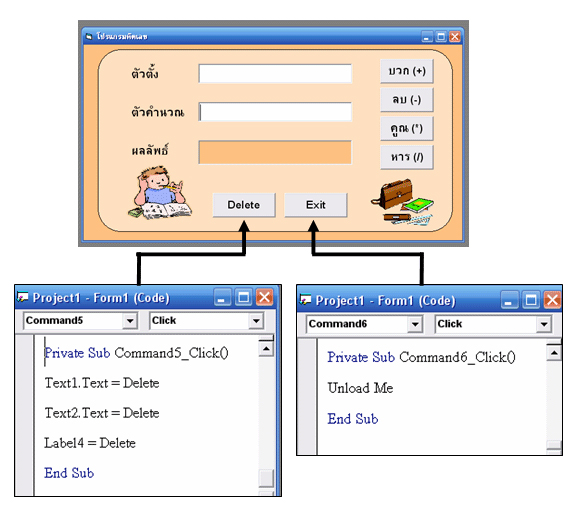
รูปแสดงการเขียนโปรแกรมของปุ่ม Delete และปุ่ม Exit
3.7 หลังจากเขียนโปรแกรมเสร็จเรียบร้อยแล้ว ก็ทำการ Run ดูผลลัพธ์ โดยการคลิกที่ไอคอน "Run"
ใน ToolBar หรือ กดปุ่ม F5 ก็ได้ จากนั้นทดลองป้อนตัวเลขเป็นตัวตั้ง และป้อนตัวเลขเป็นตัวคำนวณ ลงใน TextBox แล้วกดปุ่ม คำนวณตัวใดก็ได้ เพื่อดูผลการคำนวณ ดังรูป ในที่จะจะลองกดปุ่ม คูณ (*)

รูปแสดงผลการ Run
3.8 เมื่อโปรแกรมเสร็จสมบูรณ์เรียบร้อยแล้วก็ทำการบันทึกงานหรือ Project โดยการคลิกที่ไอคอน ใน ToolBar จะปรากฏจอภาพให้บันทึก Form ก่อน นามสกลของ Form จะเป็น *.frm ให้บันทึกชื่อ Form ว่า Calculate.frm แล้วกดปุ่ม Save ก็จะปรากฏจอภาพให้ับันทึก Project นามกสุลของ Project จะเป็น *.vbp ให้บันทึกชื่อ Project ว่า Calculate Program.vbp แล้วกดปุ่ม Save
3.9 จากนั้นก็ทำการคอมไพล์ Project ซึ่งจะเป็นการรวมไฟล์ .vbp และไฟล์ส่วนประกอบต่าง ๆ ของ Project แปลงรวมกันออกมาเป็นไฟล์ที่สามารถใช้่งานได้โดยไม่ต้องเรียกผ่านโปรแกรม Visual Basic อีก ซึ่งไฟล์ดังกล่าวเรียกว่า Executable File หรือไฟล์ .exe โดยการคอมไพล์ Project ให้เลือกที่เมนู File > Make Calculate Program.exe (ถ้าเปิด Project ใดอยู่ การ Make ไฟล์ก็จะเป็นชื่อ Project นั้น ซึ่งสามารถเปลี่ยนได้) และหลังจากทำการบันทึก Form , Project และ คอมไพล์ Project ตามชั้นตอนที่กล่าวมาแล้วนั้น ก็จะมีไฟล์ดังรูป

ขั้นตอนการพัฒนาโปรแกรม มี 5 ขั้นตอน ได้แก่
1. การวิเคราะห์ปัญหา
2. การออกแบบโปรแกรม
3. การเขียนโปรแกรม
4. การทดสอบโปรกรม
5. การจัดทำเอกสารประกอบ
*** ตัวอย่างการเขียนโปรแกรมคำนวณเลข ***
ในที่นี้จะสร้างโปรแกรมคิดเลขแบบง่าย ๆ โดยการสร้าง TextBox เพื่อรับข้อมูลตัวเลข 2 ตัว และนำมาคำนวณหาผลลัพธ์ โดยผู้ใช้สามารถเลือกคำนวณตัวเลขได้ 4 แบบ คือ บวก ลบ คูณ และ หาร ด้วยการคลิกปุ่ม แล้วแสดงผลลัพธ์ทาง Label ซึ่งมีขั้นตอนการทำดังนี้
ขั้นที่ 1 เปิด Project ใหม่ โดยการเลือกเมนู File และ New Project จะปรากฏ Form เปล่าบนจอภาพ จากนั้นนออกแบบหน้าจอการทำงานดังรูป โดยการใช้เครื่องมือ (Control) TextBox , CommandButton , Label และ Image

รูปแสดงการออกแบบหน้าจอโปรแกรมคำนวณเลข
ขั้นที่ 2 แนวคิดในการเขียนโปรแกรม
2.1 ผู้ใช้จะป้อนตัวเลขเข้ามาทาง Text1 และ Text2 และเมื่อผู้ใช้คลิกที่ปุ่ม Command1 - 4 โปรแกรมจะทำการคำนวณหาผลลัพธ์ให้ทาง Label1
2.2 การทำงานเกิดขึ้นเมื่อมีการคลิกที่ปุ่ม CommandButton ตัวใดตัวหนึ่งใน 4 ตัว ดังนั้นจะมีเหตุการณ์ (Event) ของแต่ละตัว ดังนี้
--> Command1 หรือ ปุ่มบวก จะทำงานในเหตุการณ์ (Event) Click ซึ่งเมื่อผู้ใช้คลิกปุ่มนี้จะทำการคำนวณหาผลบวก
--> Command2 หรือ ปุ่มลบ จะทำงานในเหตุการณ์ (Event) Click ซึ่งเมื่อผู้ใช้คลิกปุ่มนี้จะทำการคำนวณหาผลลบ
--> Command3 หรือ ปุ่มคูณ จะทำงานในเหตุการณ์ (Event) Click ซึ่งเมื่อผู้ใช้คลิกปุ่มนี้จะทำการคำนวณหาผลคูณ
--> Command4 หรือ ปุ่มหาร จะทำงานในเหตุการณ์ (Event) Click ซึ่งเมื่อผู้ใช้คลิกปุ่มนี้จะทำการคำนวณหาผลหาร
--> Command5 หรือ ปุ่ม Delete จะทำงานในเหตุการณ์ (Event) Click ซึ่งเมื่อผู้ใช้คลิกปุ่มนี้จะทำการลบข้อมูลที่อยู่ใน Text1 , Text2 , Label1
--> Command6 หรือ ปุ่ม Exit จะทำงานในเหตุการณ์ (Event) Click ซึ่งเมื่อผู้ใช้คลิกปุ่มนี้จะทำการออกจากโปรแกรม
ขั้นที่ 3 การเขียนโปรแกรมให้กับ Object แต่ละตัว
3.1 คลิกขวาที่ Form แล้วเลือก View Code เรียกหน้าจอภาพ Editor เพื่อพิมพ์โค๊ดกำหนดตัวแปรให้กับโปรแกรม ดังรูป

รูปแสดงการเขียนโปรแกรมกำหนดตัวแปร
3.2 การเขียนโปรแกรมให้ Command1 หรือ ปุ่มบวก (+) โดยการดับเบิลคลิกที่ Object Command1 แล้วพิมพ์โค๊ดดังนี้

รูปแสดงการเขียนโปรแกรมของปุ่มบวก
โค๊ด ความหมาย
Private Sub Command1_Click()
End Sub ไม่ต้องพิมพ์ เลือกจาก Object Command1 และเหตุการณ์ (Event) Click
a = Val(Text1.Text) a = Val เป็นฟังก์ชันที่แปลง String ใน Text1 ให้อยู่รูปของตัวเลข
b = Val(Text2.Text) b = Val เป็นฟังก์ชันที่แปลง String ใน Text2 ให้อยู่รูปของตัวเลข
result=a+b ตัวแปร result เก็บผลของ a + b หรือ ตัวเลขที่ผู้ใช้ป้อนมาทาง Text1 + Text2
Label4=result กำหนดให้แสดงผลการบวกที่ Label4
3.3 การเขียนโปรแกรมให้ Command2 หรือ ปุ่มลบ (-) โดยการดับเบิลคลิกที่
Object Command2 แล้วพิมพ์โค๊ดดังนี้

รูปแสดงการเขียนโปรแกรมของปุ่มลบ
3.4 การเขียนโปรแกรมให้ Command3 หรือ ปุ่มคูณ (*) โดยการดับเบิลคลิกที่ Object Command3 แล้วพิมพ์โค๊ดดังนี้

รูปแสดงการเขียนโปรแกรมของปุ่มคูณ
3.5 การเขียนโปรแกรมให้ Command4 หรือ ปุ่มหาร (/) โดยการดับเบิลคลิกที่ Object Command4 แล้วพิมพ์โค๊ดดังนี้

รูปแสดงการเขียนโปรแกรมของปุ่มหาร
3.6 การเขียนโปรแกรมให้ Command5 - 6 หรือ ปุ่ม Delete และ ปุ่ม Exit โดยการดับเบิลคลิกที่ Object Command5 - 6 แล้วพิมพ์โค๊ดตามลำดับ ดังนี้
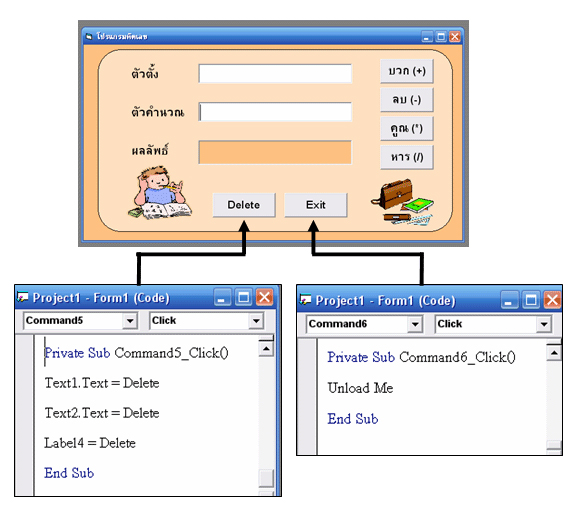
รูปแสดงการเขียนโปรแกรมของปุ่ม Delete และปุ่ม Exit
3.7 หลังจากเขียนโปรแกรมเสร็จเรียบร้อยแล้ว ก็ทำการ Run ดูผลลัพธ์ โดยการคลิกที่ไอคอน "Run"
ใน ToolBar หรือ กดปุ่ม F5 ก็ได้ จากนั้นทดลองป้อนตัวเลขเป็นตัวตั้ง และป้อนตัวเลขเป็นตัวคำนวณ ลงใน TextBox แล้วกดปุ่ม คำนวณตัวใดก็ได้ เพื่อดูผลการคำนวณ ดังรูป ในที่จะจะลองกดปุ่ม คูณ (*)

รูปแสดงผลการ Run
3.8 เมื่อโปรแกรมเสร็จสมบูรณ์เรียบร้อยแล้วก็ทำการบันทึกงานหรือ Project โดยการคลิกที่ไอคอน ใน ToolBar จะปรากฏจอภาพให้บันทึก Form ก่อน นามสกลของ Form จะเป็น *.frm ให้บันทึกชื่อ Form ว่า Calculate.frm แล้วกดปุ่ม Save ก็จะปรากฏจอภาพให้ับันทึก Project นามกสุลของ Project จะเป็น *.vbp ให้บันทึกชื่อ Project ว่า Calculate Program.vbp แล้วกดปุ่ม Save
3.9 จากนั้นก็ทำการคอมไพล์ Project ซึ่งจะเป็นการรวมไฟล์ .vbp และไฟล์ส่วนประกอบต่าง ๆ ของ Project แปลงรวมกันออกมาเป็นไฟล์ที่สามารถใช้่งานได้โดยไม่ต้องเรียกผ่านโปรแกรม Visual Basic อีก ซึ่งไฟล์ดังกล่าวเรียกว่า Executable File หรือไฟล์ .exe โดยการคอมไพล์ Project ให้เลือกที่เมนู File > Make Calculate Program.exe (ถ้าเปิด Project ใดอยู่ การ Make ไฟล์ก็จะเป็นชื่อ Project นั้น ซึ่งสามารถเปลี่ยนได้) และหลังจากทำการบันทึก Form , Project และ คอมไพล์ Project ตามชั้นตอนที่กล่าวมาแล้วนั้น ก็จะมีไฟล์ดังรูป


 บ้าน
บ้าน